笔记本电脑死机黑屏咋办?大脑用久了出现死机是常有的事,尤其是我们在玩游戏或看电影的时候。电脑卡住时,无论你怎么按动鼠标或键盘,显示屏始终没有一点反应,今天小编就来给大家讲一讲笔记本电脑死机的正确处理方法。

解决办法:
方法一、
1、通过Ctrl + Alt + Delete调出任务管理器。
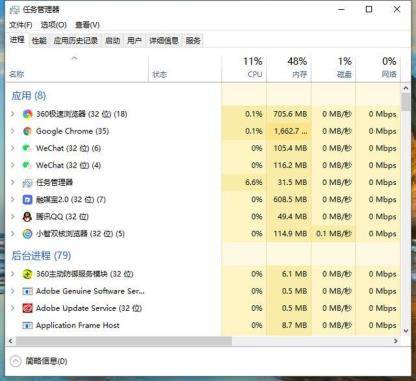
2、然后我们找到资源管理器,右键选中然后在弹出来的界面选择结束任务。
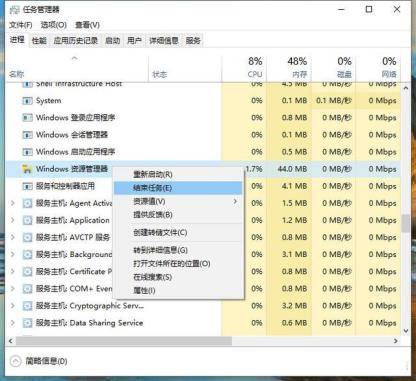
3、然后点击最上方的文件,选择运行新任务。
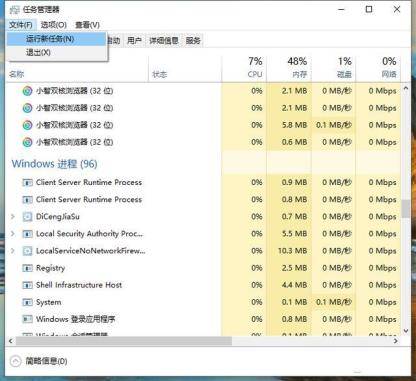
4、在运行窗口里输入exlpoer.exe然后回车就行了。
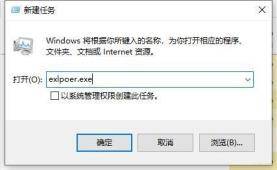
方法二、
1、首先,打开“Windows设置”窗口,并选择“系统”;
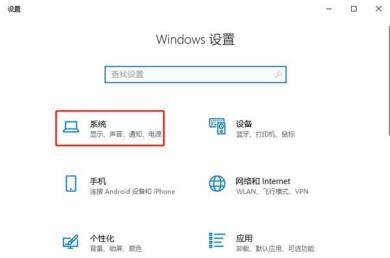
2、接着,在“系统”窗口中,选择左侧的“关于”,并在右侧中找到且点击“系统信息”;
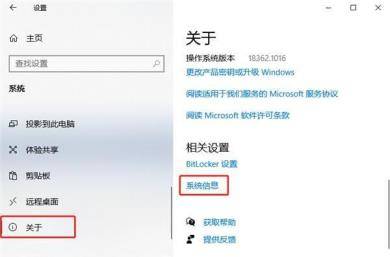
3、然后,在弹出的“系统”窗口中,点击左侧的”高级系统设置”;
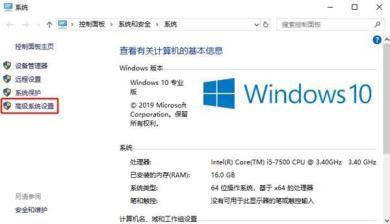
4、在弹出的“系统属性”窗口中,选择“高级”选项卡,在下面找到“性能”选项并点击“设置”按钮;
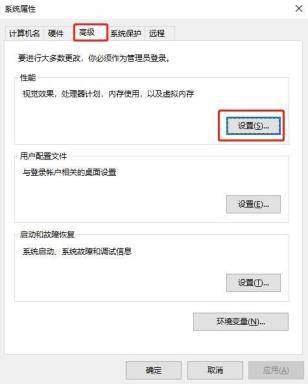
5、在弹出的“性能选项”窗口中,选择“视觉效果”选项卡,在下面找到并勾选“调整为最佳性能”,点击“应用”-》“确定”退出即可生效。
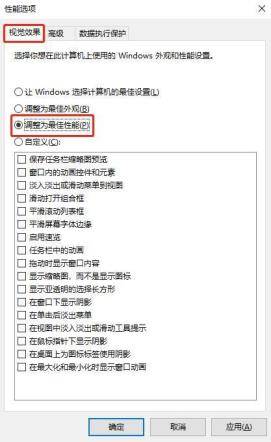
方法三、
1、按win+r,调出运行窗口,并输入 cmd;
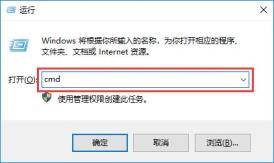
2、在cmd 命令窗口中输入 powercfg -h on ,就能开启休眠功能。
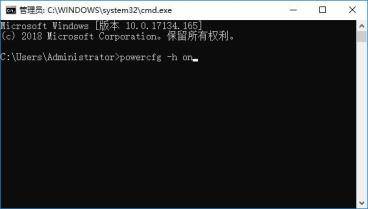
方法四、
如果以上方法都不管用,我们只能通过重新安装系统,来解决这个问题。

以上就是笔记本电脑死机黑屏怎么办 笔记本电脑死机的正确处理方法的详细内容,更多关于笔记本电脑死机的解决办法的资料请关注其它相关文章!